GeForce Experience — многофункциональный софт от компании Nvidia, поставляющийся вместе с драйверами для актуальных видеокарт и предлагающий массу полезных опций для пользователей. Данная программа обладает множеством возможностей, разобраться с которыми без опыта и знаний может быть непросто. Ниже рассмотрим подробнее, как получить доступ к функционалу утилиты и активировать наиболее полезные настройки.
В большинстве случаев программа NVidia GeForce Experience устанавливается в автоматическом режиме вместе с драйверами для видеокарты. Поэтому пользователю не требуется предпринимать какие-либо дополнительные действия для получения доступа к возможностям утилиты.
Однако, если по каким-либо причинам приложение не установилось, можно вручную скачать его дистрибутив с официального сайта и произвести инсталляцию на ПК. При этом стоит учитывать, что возможности программы могут быть ограничены версией используемой на ПК видеокарты.
GeForce Experience — часть стандартного пакета видеодрайвера, так что установка возможна в том числе через дистрибутив драйверов. В этом случае пользователю нужно на этапе запуска инсталлятора выбрать пункт «Выборочная установка».
Как только программа будет установлена на компьютер, пользователь сможет зайти в неё через специальный значок на панели задач. Необходимо щёлкнуть по нему правой кнопкой мыши и выбрать позицию «GeForce Experience».
Откроется стартовое окно, на котором будет предложено авторизоваться в системе. Оно появляется только при первом запуске, так как в дальнейшем система уже не будет требовать входа в аккаунт.
Зарегистрироваться в системе можно через любую электронную почту, используя её в качестве логина. Защитой аккаунта станет созданный на этапе регистрации пароль.
Как только удастся войти в свою учётную запись, система сразу предложит запустить программу оптимизации уже установленных игр для получения максимальной производительности. Дополнительно появится окно знакомства с основными функциями утилиты, что будет особенно полезно при отсутствии опыта в использовании подобного софта.
Имеет смысл сразу найти пункт «Автоматически оптимизировать недавно добавленные игры или приложения» и снять с него флажок, чтобы избежать лишних корректировок в обход желания пользователя.
В главном окне программы GeForce Experience можно найти два раздела под названиями «Главная» и «Драйверы». Первая вкладка объединяет ссылки на все установленные игры, а во второй предусмотрена возможность вручную проверить наличие обновлений драйверов и самого программного обеспечения. Здесь же можно увидеть последние предложения от компании Nvidia.
Чтобы настроить программу GeForce Experience, пользователю необходимо внимательно рассмотреть вкладку «Общие», на которой предусмотрены все необходимые параметры.
Главный экран включает в себя общие данные об аппаратной части компьютера, системе и возможности поддержки программным обеспечением установленного графического адаптера.
Также тут можно увидеть настройки масштабирования изображения, которые лучше не трогать. Аналогичная опция уже предусмотрена в самой операционной системе Windows, и внесение каких-либо корректировок может сказаться на работе компьютера самым неожиданным образом.
Для перехода непосредственно к настройке программы требуется нажать на кнопку с шестерёнкой на главном экране или оверлее, который можно открыть комбинацией клавиш Alt+Z.
В настройках доступны следующие пункты для изменения:
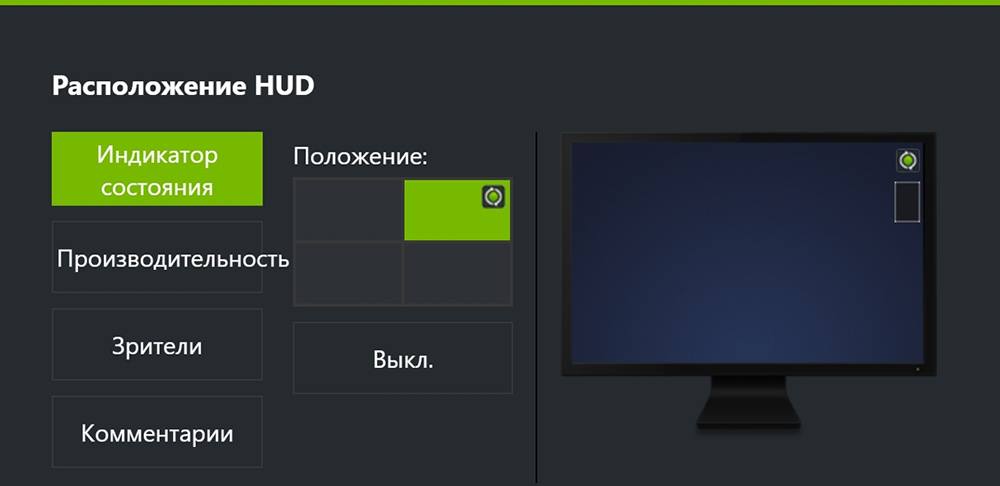
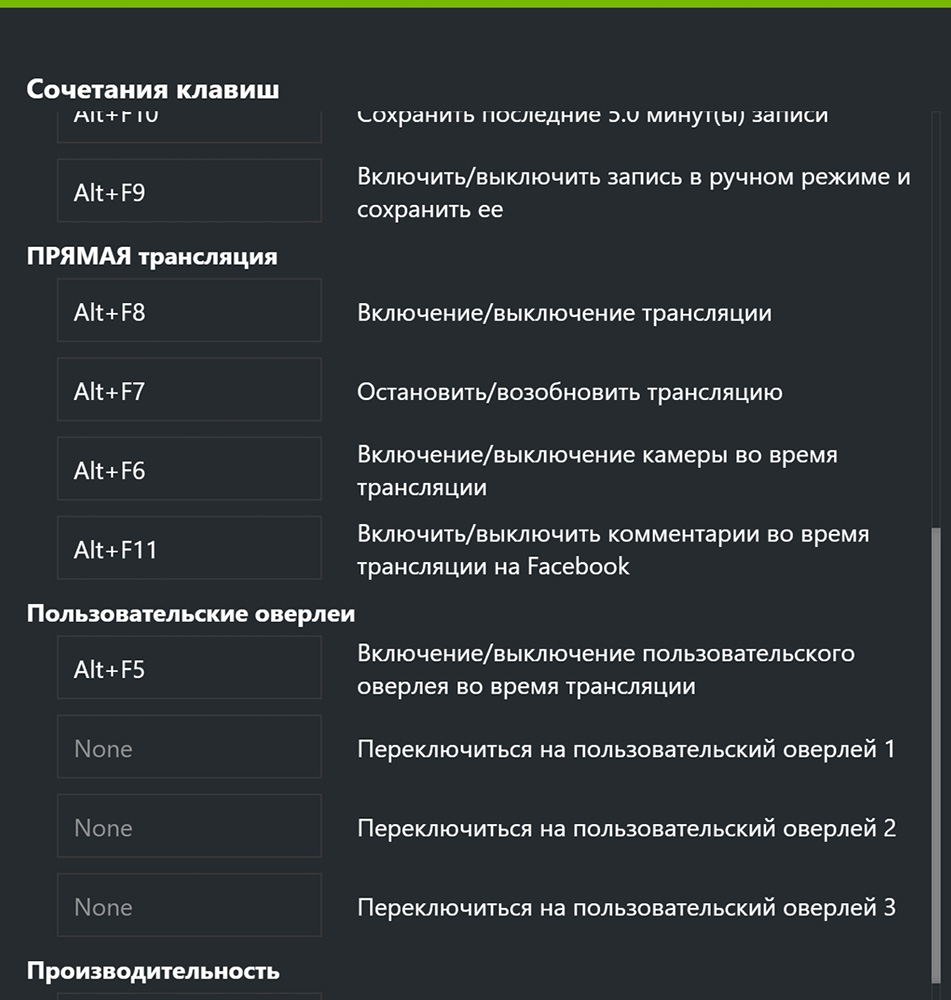
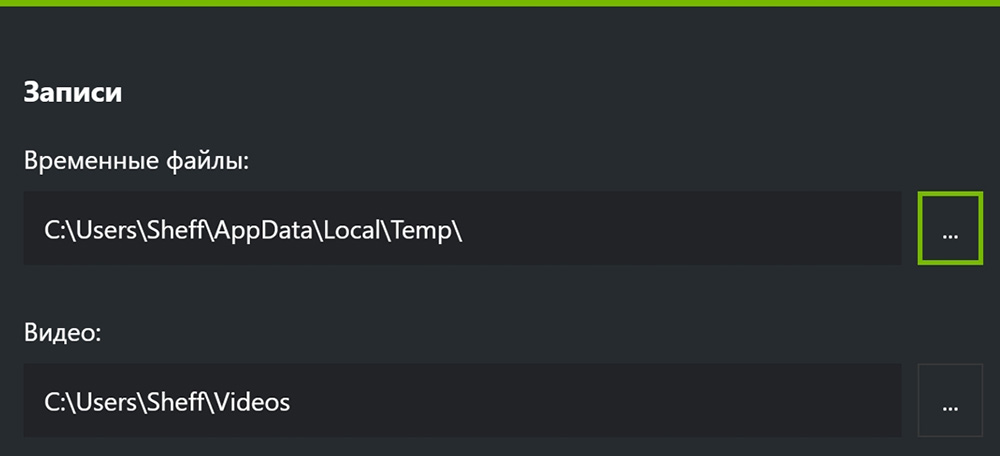
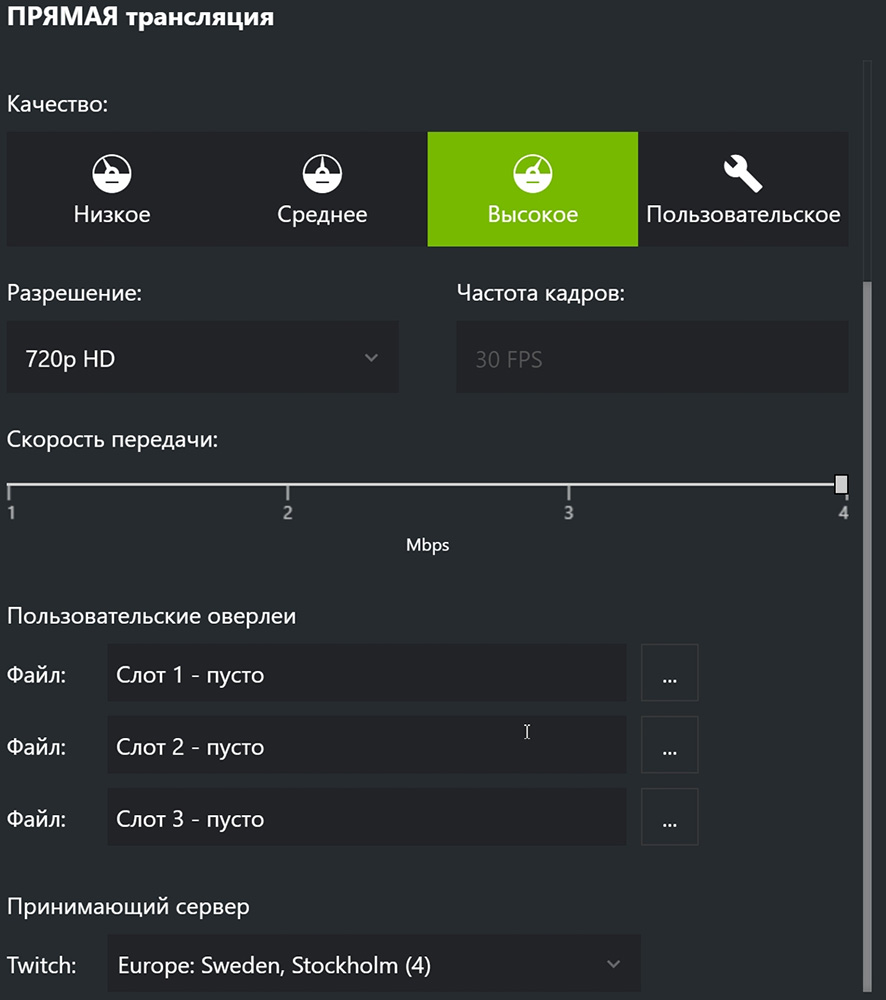
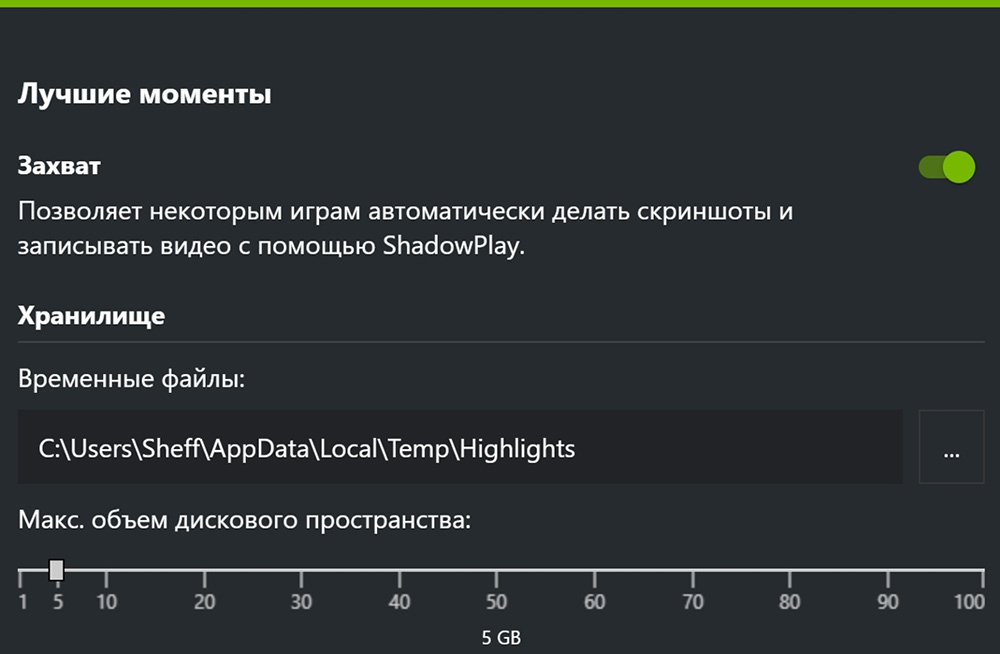
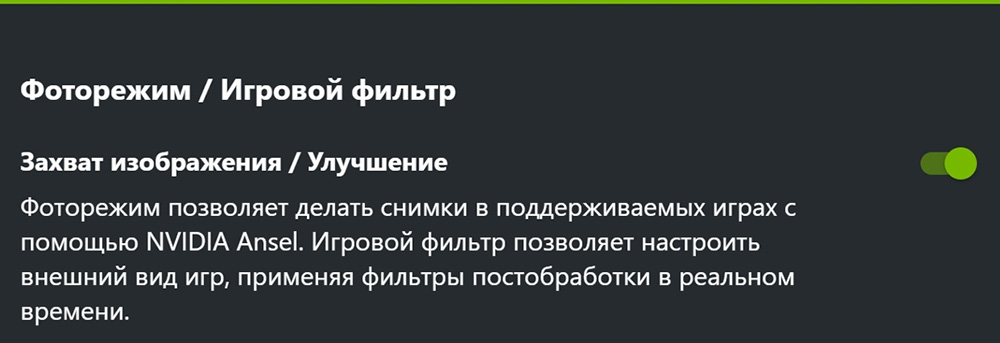
Также в программе можно настраивать базовую громкость системы, отслеживать работу микрофона.
Финальный этап настройки чаще всего связан с включением нужных уведомлений, настроек конфиденциальности и включения системы мониторинга производительности.
Программа GeForce Experience представляет собой многофункциональную утилиту для настройки игрового процесса, записи видеороликов и ведения прямых трансляций на различных платформах. Это удобный компаньон по вопросам быстрого сохранения наиболее интересных игровых моментов для последующей публикации.
Технология NVIDIA ShadowPlay даёт возможность записывать и публиковать ролики на популярные платформы YouTube или Twitch. Продуманный софт, интегрированный в драйвер видеокарты, обеспечивает высокое качество записи без ущерба для производительности. А внутриигровой оверлей позволит мгновенно переключаться между различными опциями.
В современных версиях драйверов GeForce Game Ready разработчики предусматривают очень тонкую настройку графических параметров под каждую игру. Многочисленные тесты конфигураций дают представление об оптимальном наборе настроек качества для каждого проекта.
Nvidia GeForce Experience — универсальный программный продукт с обширными возможностями для геймеров, блогеров и обычных пользователей. Утилита легко настраивается даже без опыта, поскольку большая часть параметров по умолчанию выставлена на наиболее оптимальные.